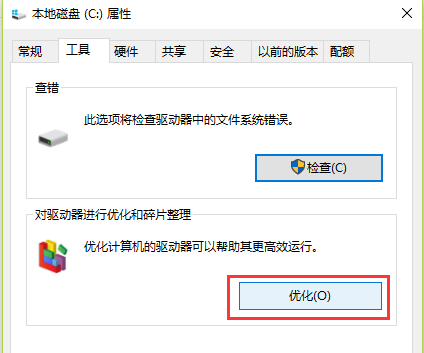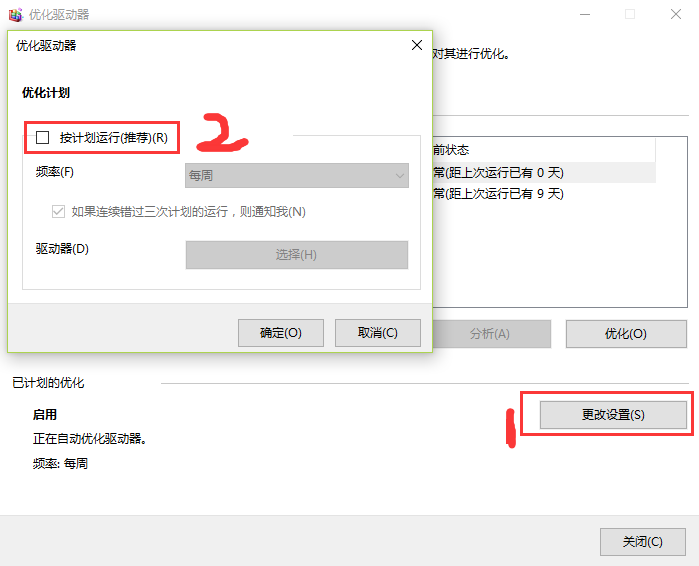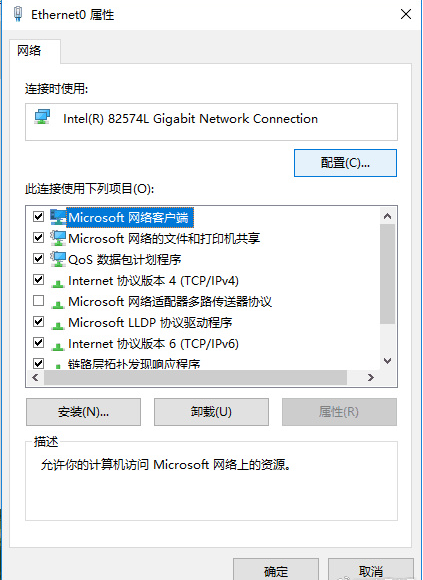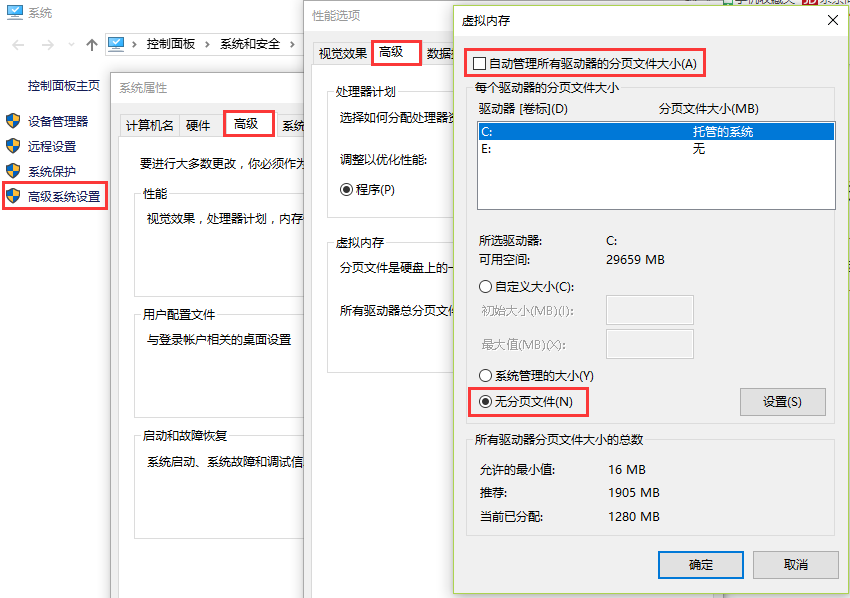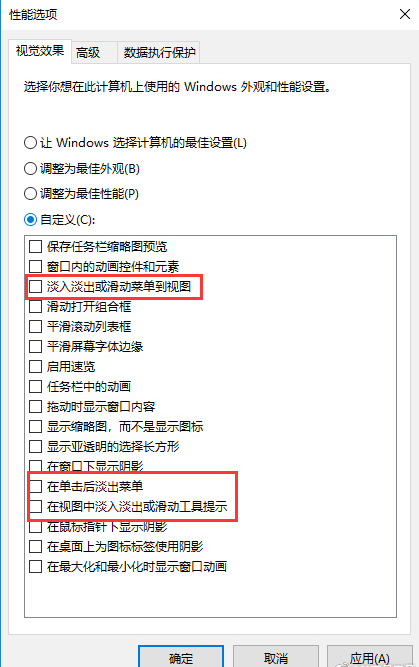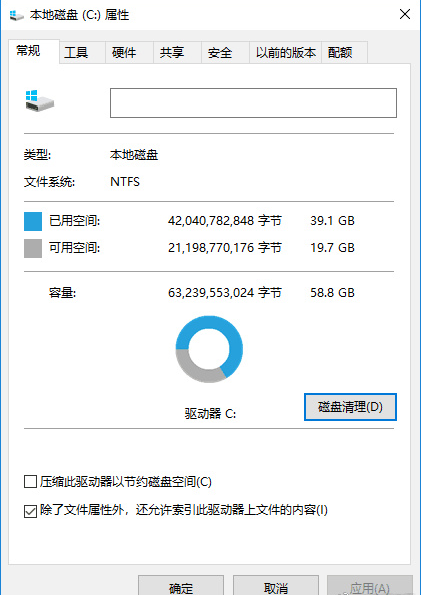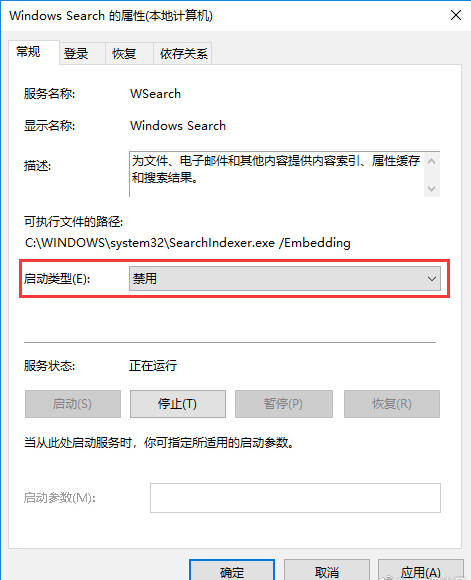Win10系統已經跟大家見面3年左右了,越來越多的用戶在當初充滿質疑的爭論中慢慢接受了,在使用的過程中難免會出現這樣那樣的問題,我們知道,win10系統本身就比較大,會佔用一部分內存空間,再加上平時是用的過程中下載的一些軟件及產生的垃圾緩存,這也是非常佔用磁盤空間的。今天就這一問題,小編教你如何解放win10的磁盤空間。
方法一:取消自動維護優化計劃,關閉磁盤碎片整理。
1、找到C盤,右鍵屬性,找到“工具”欄,點擊“優化”;
2、然後點擊“更改設置”,取消“按計劃運行”前面的對勾,點擊確定就可以了。
方法二:關閉IPv6
控制面板---網絡和Internet---網絡和共享中心---更改適配器選擇,然後右鍵點擊網絡連接進入 “屬性” ,取消勾選“Internet 協議版本 6(TCP/IPv6)” 選項,點擊確定就完成了。
方法三:關閉虛擬內存
此電腦---屬性---高級系統設置---高級---性能---設置---高級---虛擬內存---更改,取消勾選 “自動管理所有驅動器的分頁文件大小” ,選擇 “無分頁文件” 選項,點擊 “設置” 並確定就可以了。
方法四:關閉特效(win10系統動畫特效的開啓或關閉)
此電腦---屬性---高級系統設置---高級---性能---設置---在 “視覺效果” 界面中將 “淡入淡出” 效果關閉,點擊確定就可以了。
方法五:清理Windows.old文件夾
找到C盤,屬性---常規---磁盤清理,勾選之前的Windows安裝複選框進行清理就可以了。
方法六:在開始菜單,通過運行services.msc來關閉家庭組、Windows Search、設置Superfgtch三個操作。
打開 “開始菜單” 中的 “運行” ,輸入services.msc,進入對話框頁面,依次設置閉家庭組、Windows Search、Superfgtch,然後右鍵“屬性”,把 “啓動類型” 調整爲“禁用”,把Superfgtch中的 “啓動類型” 調整爲“自動(延遲)啓動”,然後點擊確定就完成了。(下面以Windows Search爲例操作)
如果你的win10磁盤需要清理,通過小編說的這幾種方法,相信一定可以幫到你。
本文來源:https://www.isoftpark.com/news/S41t42.html